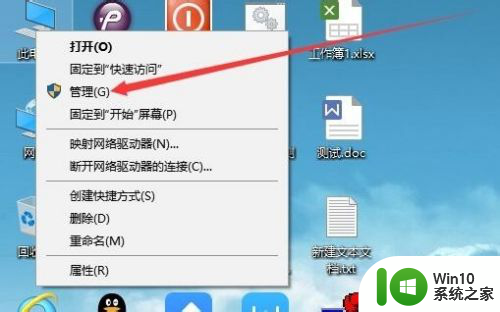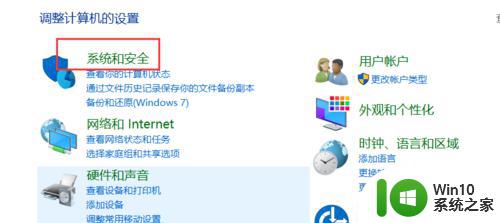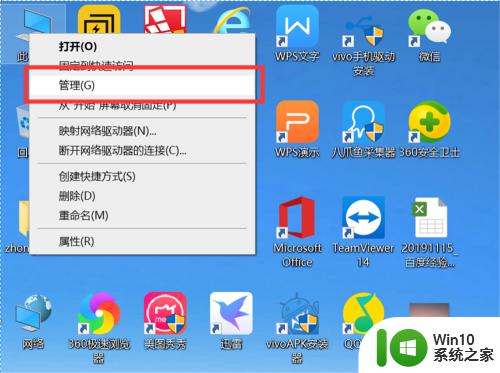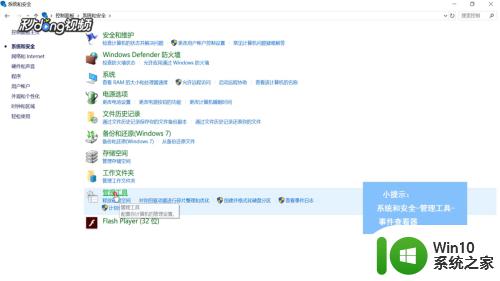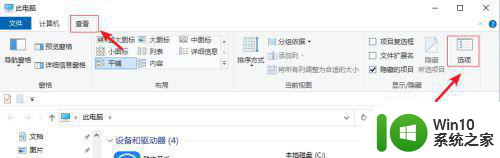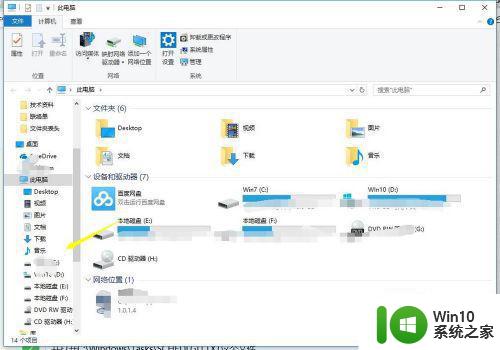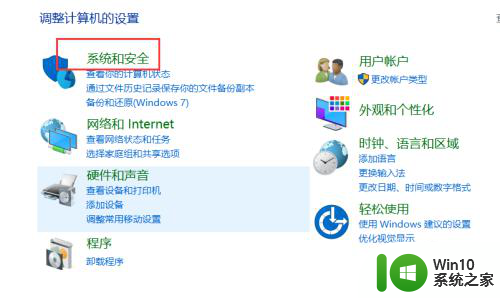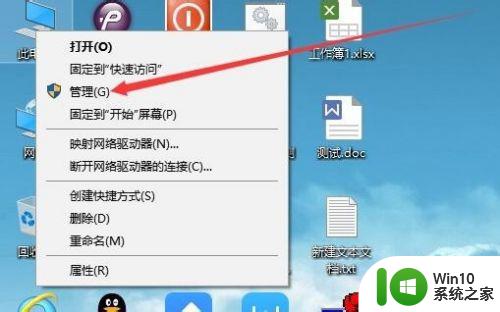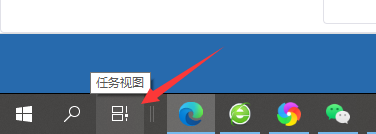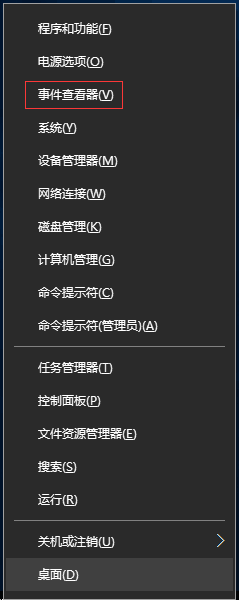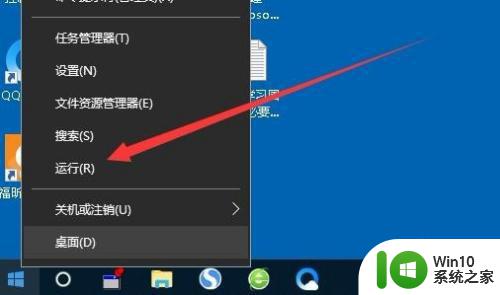win10怎么查询电脑最近开机记录 查看win10系统开机记录方法
更新时间:2023-02-10 10:37:07作者:yang
当我们在电脑上开机的时候,就会留下记录,有很多家长为了控制孩子使用电脑的时候,就会查询电脑最近开机的时间,就可以了解孩子什么时候在玩,那么查看win10系统开机记录方法呢,下面小编给大家分享win10查看系统开机记录的方法。
解决方法:
1、右键点击“此电脑”,点击“管理”。
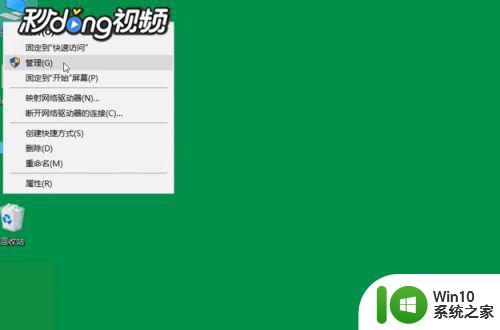
2、点击“事件查看器”,点击“Windows日志”点击“系统”。
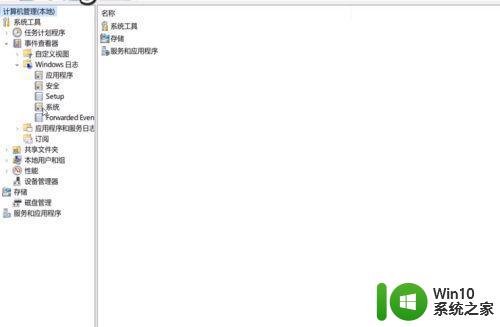
3、在右侧操作栏,点击“筛选当前日志”。

4、输入ID:6006,点击“确定”,即可查看“开机时间”。
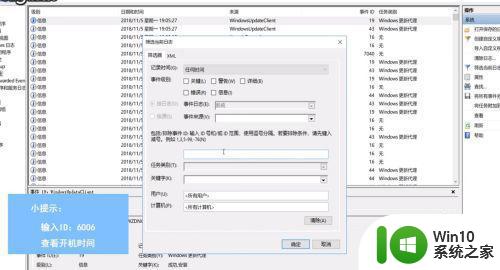
5、输入ID:6005,点击“确定”,即可查看“关机时间”。
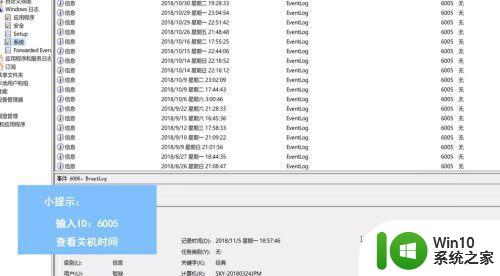
以上就是win10查看系统开机记录的方法,有想知道电脑什么时候被使用的,可以按上面的方法来进行查看。